|
<< Click to Display Table of Contents >> 授权编辑 |
  
|
|
<< Click to Display Table of Contents >> 授权编辑 |
  
|
授权编辑主要作用是给系统内的资源和操作授予权限。资源包括:报告、数据源、数据集、实验、训练模型、组合报告、门户、图片和主题。操作包括:流程操作、数据源操作、数据操作、查看报告操作、制作报告操作、组件操作、创建数据集操作、流程审批、填报、添加数据源、创建数据集、深度分析、制作报告、查看报告、制作门户、调度任务、资源部署、管理系统。
❖授权编辑首页
点击二级导航栏上的授权编辑按钮进入授权编辑界面,该界面显示了所有可以授权的资源和操作。如下图所示:
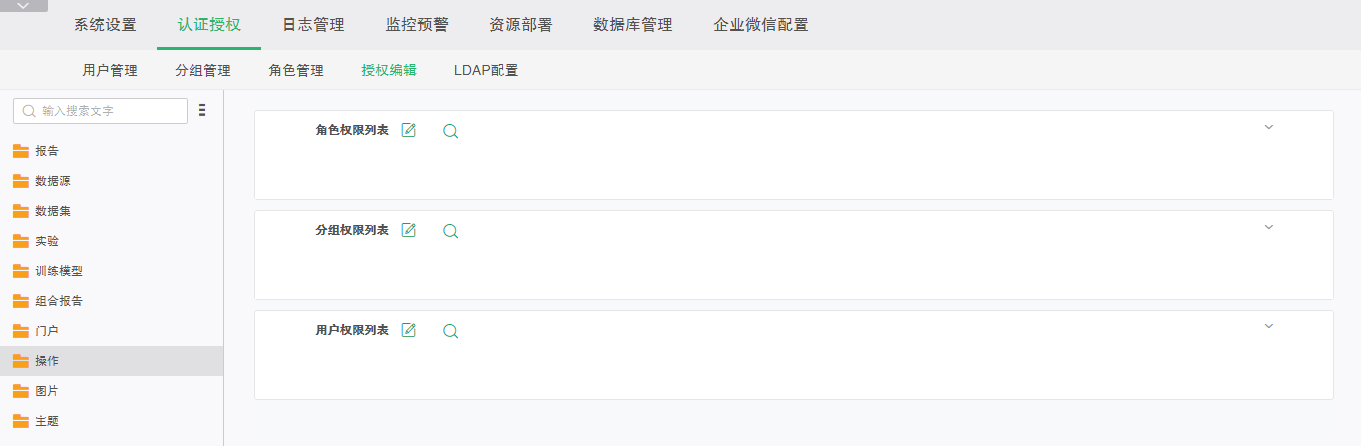
❖授权编辑文件列表区域
•授权编辑文件列表
授权编辑中可以授权的内容包括两类:资源和操作。资源包括:读权限和写权限。操作包括:读权限。列表以树状形式进行显示,点击文件夹,可以展开或收起文件夹中的信息。所有可以授权的资源以及操作文件,包括:报告、数据集、数据源、实验、训练模型、组合报告、门户、操作、图片和主题。
•搜索
用户可以在搜索框中输入任意字符,快速找到资源列表名中与输入字符匹配的资源信息,如在搜索输入框中输入字符 a, 则下方界面中只显示资源名称中包括字符 a 的所有项。
•更多
【刷新】可以对授权文件列表进行刷新。
❖用户/分组/角色权限列表
当鼠标选中资源或操作文件时,右侧区域会显示出拥有该资源或操作的所有用户/分组/角色的列表。其中资源包括读权限和写权限。操作只有读权限。
•用户权限列表
【用户名称】用户的名称。当某一用户拥有选中资源或操作的权限时,此用户会自动显示在此列表中。
【读权限】资源的读权限用户列表。当拥有此资源读权限的用户较多时,在界面上最多显示16行,如果超出16行则会分页显示。
【写权限】资源的写权限用户列表。当拥有此资源写权限的用户较多时,在界面上最多显示16行,如果超出16行则会分页显示。如下图所示:
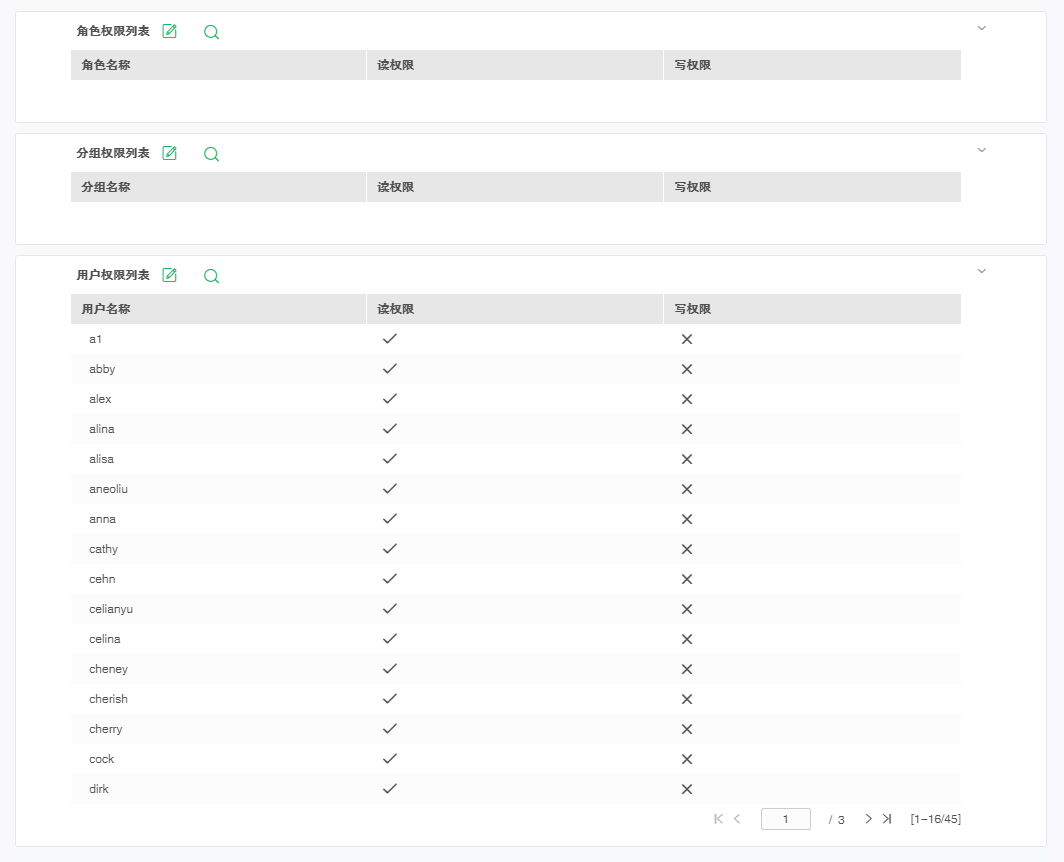
•分组权限列表
【分组名称】分组的名称。当某一分组拥有选中资源或操作的权限时,此分组会自动显示在此列表中。
【读权限】资源的读权限分组列表。当资源拥有读权限的分组较多,在界面上最多显示16行,如果超出16行则会分页显示。
【写权限】资源的写权限分组列表。当资源拥有写权限的分组较多,在界面上最多显示16行,如果超出16行则会分页显示。
•角色权限列表
【角色名称】角色的名称。当某一角色拥有选中资源或操作的权限时,此角色会自动显示在此列表中。
【读权限】资源的读权限角色列表。当资源拥有读权限的角色较多,在界面上最多显示16行,如果超出16行则会分页显示。
【写权限】资源的写权限角色列表。当资源拥有写权限的角色较多,在界面上最多显示16行,如果超出16行则会分页显示。
❖用户/分组/角色权限编辑界面
点击用户/分组/角色权限列表后面的编辑按钮后,可以进入用户/分组/角色权限列表的编辑界面,如下图所示。
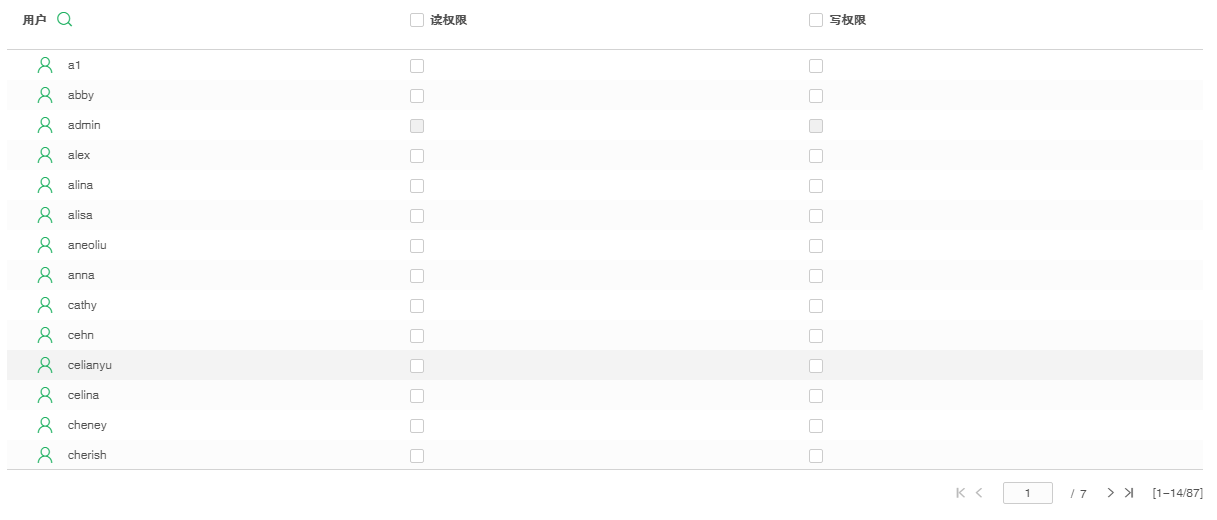
❖用户/分组/角色权限列表编辑已选项自动置顶
•用户权限列表编辑已选项自动置顶
根据是否勾选,用户分为:勾选的用户和未勾选的用户,其中admin用户默认不可勾选。
用户权限列表编辑界面显示顺序依次为:勾选的用户、未勾选的用户。
•分组权限列表编辑已选项自动置顶
根据是否勾选,分组分为:勾选的分组和未勾选的分组,其中这里的分组指的是父组为root的分组。
分组权限列表编辑界面显示顺序依次为:勾选的分组、未勾选的分组
•角色权限列表编辑已选项自动置顶
根据是否勾选以及是否为内置角色,角色分为:勾选的内置角色、未勾选的内置角色、勾选的普通角色和未勾选的普通角色,其中admin_role默认不可选。
角色权限列表编辑界面显示顺序依次为:勾选的内置角色、勾选的普通角色、未勾选的内置角色、未勾选的普通角色。
•注意:只有在编辑-保存-再次进入编辑界面的时候,已选项才会置顶显示;无论是勾选读权限还是读写权限都视为勾选。
❖授权编辑界面的联动
编辑权限时通过联动来实现,联动规则如下:
•当子目录全部选中时,全选按钮勾选;
•当子目录有未选中的选项时,全选按钮不勾选;
•当选中父组时,子组为置灰勾选 ;当选中子组时,父组不受影响;
❖授权编辑权限继承
•为父项资源添加用户/角色/组的读/写权限时,自动将子项的读/写权限添加给用户/角色/组;
•为父项资源取消用户/角色/组的读/写权限时,自动将子项的读写权限取消;
•可取消子项的读/写权限,也可为子项单独设置读/写权限;为子项单独设置读/写权限,父项不会添加读/写权限;
例如:选中报告根目录,设置权限给用户u1,那么相当于将报告下的所有子目录权限设置给了用户u1。
❖授权编辑界面隐藏
如果想要隐藏授权编辑界面可以通过在bi.properties里配置属性:permission.asset.author.hide=true来实现。此属性的默认值为false,即:默认不隐藏授权编辑界面。